Windows에서 "미디어가 쓰기 금지됨"을 수정하는 방법
게시 됨: 2021-05-20쓰기 방지는 사용자가 실수로 디스크 또는 기타 저장 장치의 데이터를 삭제하거나 변경하는 것을 방지하기 위한 기능입니다. 불행히도 Windows는 드라이브를 쓰기 방지된 것으로 감지하여 드라이브를 사용하지 않아야 할 때 드라이브 작업을 거부하는 경우가 있습니다.
좋은 소식은 Windows의 "Media is Write Protected" 오류에 대한 다양한 수정 사항이 있다는 것입니다. 가장 명백한 수정 사항부터 시작하여 살펴보겠습니다.

쓰기 방지 스위치에 대한 미디어 확인
USB 플래시 드라이브, SD 카드 또는 이와 유사한 외부 저장 장치를 포맷하거나 쓰는 데 문제가 있는 경우 쓰기 방지 스위치를 확인하십시오. 위 그림과 같이 켜고 끌 수 있는 물리적 슬라이딩 스위치입니다.
실수로 쓰기 방지 위치로 밀어 넣은 경우 다시 토글할 때까지 드라이브를 포맷하거나 쓸 수 없습니다. 스위치를 토글하기 전에 먼저 드라이브를 꺼내십시오!

파일 및 폴더에서 쓰기 방지 제거
문제가 전체 디스크가 아니라 특정 파일의 쓰기 방지인 경우 쉽게 수정할 수 있습니다.
- 파일 탐색기 를 엽니다.
- 쓰기 방지된 파일 및/또는 폴더로 이동합니다.
- 파일 및/또는 폴더를 선택합니다.
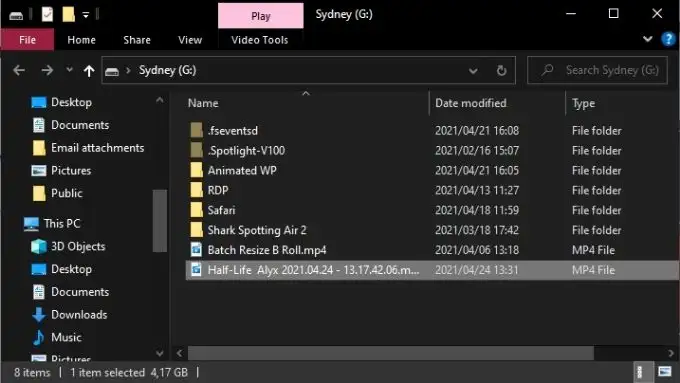
- 선택 항목을 마우스 오른쪽 버튼으로 클릭하고 속성 을 선택합니다.
- 일반 탭에서 읽기 전용 상자가 선택 해제되어 있는지 확인합니다.
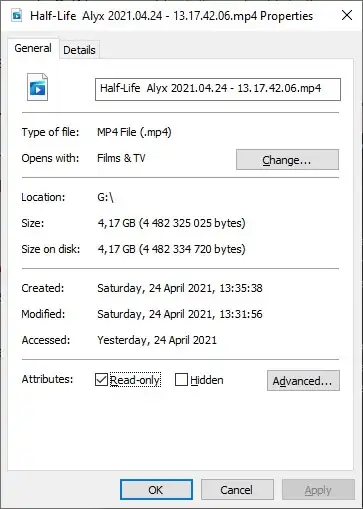
- 적용 을 선택한 다음 확인 을 선택합니다.
다른 파일 및 폴더가 포함된 폴더를 선택한 경우 속성 변경 사항을 기본 폴더 내의 모든 파일 및 폴더에도 적용해야 하는지 확인하는 메시지가 표시됩니다.
디스크 스캔 실행
운영 체제의 내부를 어지럽히기 전에 해야 할 한 가지 좋은 정리 작업은 해당 드라이브의 물리적 스캔을 수행하는 것입니다. 디스크가 손상되거나 손상된 경우 쓰기 방지 오류가 발생할 수 있습니다.
Windows에서 전체 디스크 검사를 실행하려면:
- 파일 탐색기 를 엽니다.
- 스캔할 드라이브를 마우스 오른쪽 버튼으로 클릭하고 속성 을 선택합니다.
- 도구 탭으로 이동합니다.
- 확인 을 선택합니다.
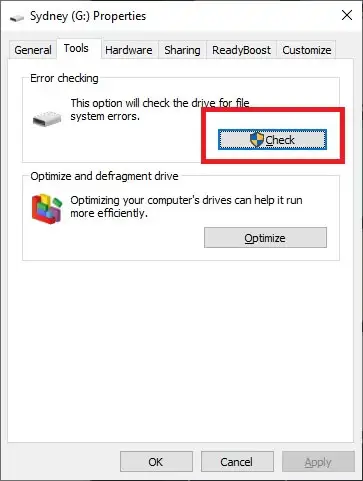
- 드라이브 스캔 및 복구를 선택합니다.
스캔에서 드라이브의 문제를 감지하고 복구하면 드라이브를 다시 사용해 보십시오.
전체 맬웨어 검사 실행
특정 맬웨어는 자체 삭제를 방지하기 위해 드라이브를 쓰기 방지할 수 있습니다. 쓰기 방지 오류가 발생할 가능성이 가장 높은 이유는 아니지만 맬웨어 검사는 빠르고 쉽게 수행할 수 있으므로 수행할 가치가 있습니다.
시스템이나 디스크에서 맬웨어를 제거해도 문제가 해결되지 않으면 아래에 언급된 단계에 따라 드라이브를 정상 상태로 되돌립니다.
시스템 파일 손상 확인
드라이브를 다시 쓰기 가능하게 만들려고 할 때 필수적인 준비 작업의 마지막 부분은 시스템 파일 검사기(SFC)를 실행하는 것입니다. 이렇게 하면 모든 중요한 시스템 파일을 표준 원본과 비교합니다. 파일이 변경되거나 손상된 경우 깨끗한 새 버전이 다운로드되어 설치됩니다.
SFC 사용 방법에 대한 지침은 이 명령 프롬프트 명령을 사용하여 손상된 파일 수정 또는 복구를 확인하십시오.
고급 서식 도구 사용
드라이브를 포맷하기만 하면 되지만 쓰기 방지에 의해 차단되는 경우 조금 더 강력한 포맷 유틸리티를 사용하는 것이 답일 수 있습니다. 많은 사용자가 HP USB 포맷 도구를 사용하여 쓰기 보호된 외부 디스크를 협력하도록 위협합니다.
또한 대용량 디스크를 때때로 필요한 FAT32 형식으로 포맷할 수 있는 몇 안 되는 유틸리티 중 하나입니다. 이 앱이 작동하려면 관리자 권한으로 실행해야 합니다. 결과는 혼합된 것으로 알려져 있지만 다음 솔루션은 조금 더 복잡하므로 먼저 서식 지정 유틸리티 앱을 사용하려는 경우 이것이 하나의 옵션입니다.
DiskPart로 쓰기 방지 제거
DiskPart는 전체 디스크 또는 특정 파티션에서 속성을 제거할 수 있는 Windows의 강력한 명령줄 유틸리티입니다.
- 먼저, 해당하는 경우 쓰기 방지된 USB 드라이브를 삽입합니다.
- 시작 메뉴 를 열고 diskpart 를 입력합니다.
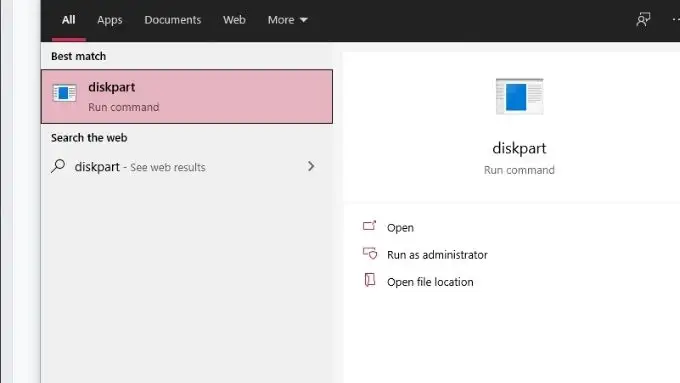
- 결과에서 diskpart 실행 명령 을 선택합니다.
- 관리자 권한을 묻는 메시지가 표시되면 yes 라고 말합니다.
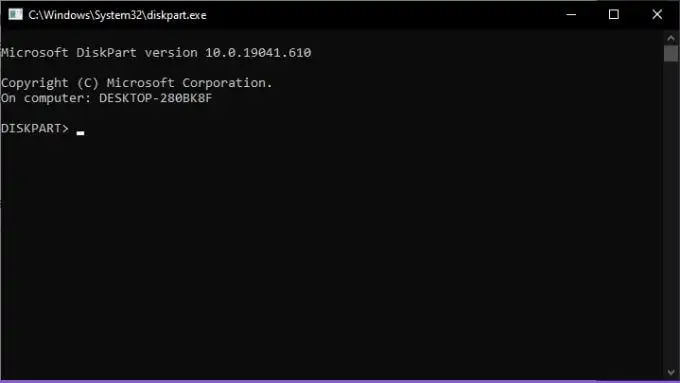
- DiskPart의 명령줄에 list disk 를 입력하고 Enter 키를 누릅니다.
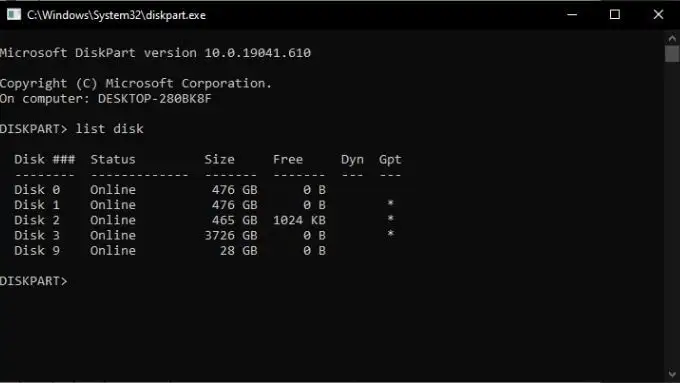
- 드라이브 목록에서 USB 디스크를 찾아 디스크 번호 를 기록해 둡니다. 곧 필요합니다!
- 이제 select disk # 를 입력하되 #을 올바른 디스크 번호로 바꾸십시오. 그런 다음 Enter 키 를 누릅니다.
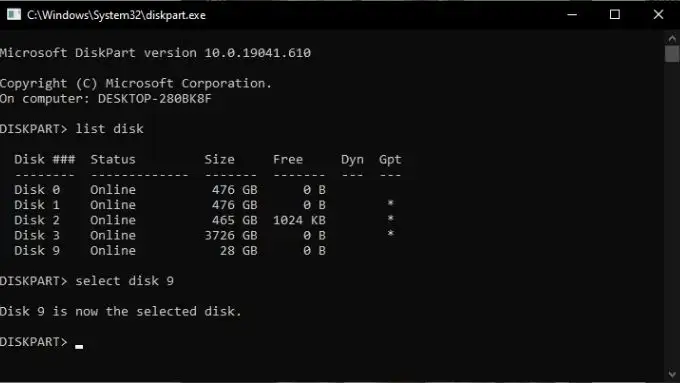
- 속성 disk clear readonly 를 입력한 다음 Enter 키를 누릅니다.
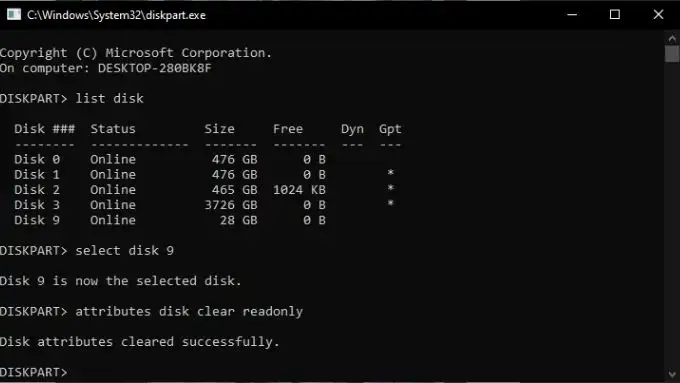
- 확인 메시지를 받은 후 Exit 를 입력하고 Enter 키 를 누릅니다.
Regedit로 쓰기 방지 제거
때때로 드라이브가 쓰기 금지된 것으로 표시되고 Windows 레지스트리의 해당 값이 올바르지 않기 때문에 "미디어가 쓰기 금지됨" 오류가 표시됩니다. 가능하면 레지스트리를 어지럽히는 것을 피하십시오. 이것이 최후의 수단이라면 문제가 발생할 경우에 대비하여 레지스트리를 백업하는 것을 고려하십시오.

즉, Windows의 USB 드라이브에서 쓰기 방지를 제거하는 방법은 다음과 같습니다.
- 수정하려는 드라이브를 USB 포트에 삽입합니다.
- 시작 메뉴 를 열고 레지스트리 편집기 를 입력합니다.
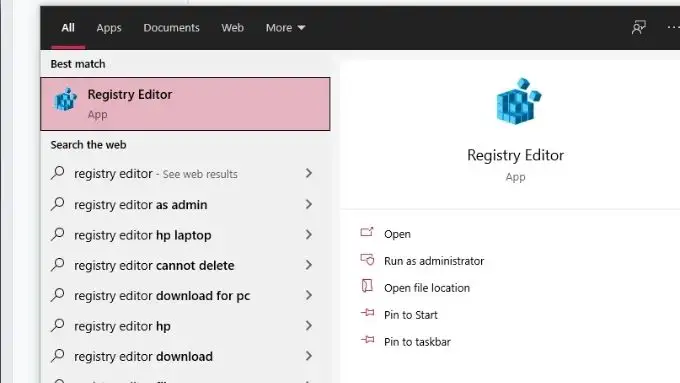
- 결과에서 레지스트리 편집기 를 선택하십시오.
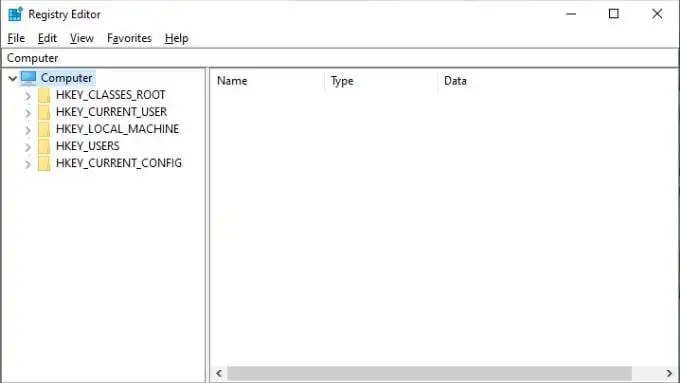
- 레지스트리 편집기에서 HKEY_LOCAL_MACHINE > SYSTEM > CurrentControlSet > Control > StorageDevicePolicies로 이동합니다.
- WriteProtect 를 두 번 클릭합니다. DWORD 편집 창이 열립니다.
- 값 데이터 상자 를 찾은 다음 새 값으로 0 을 입력합니다.
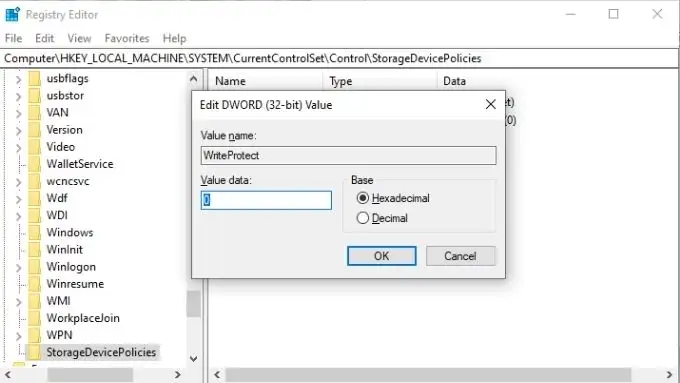
- 확인 을 선택하고 레지스트리 편집기를 닫습니다.
- 컴퓨터를 다시 시작하고 디스크를 다시 확인하십시오.
변경할 StorageDevicePolicies 값이 없으면 어떻게 합니까?
StorageDevicePolicy 생성
운이 나쁘면 변경할 올바른 레지스트리 값이 없으면 직접 만들어야 합니다. 걱정하지 마세요, 당신은 이것을 가지고 있습니다.
- 위에서 설명한 대로 레지스트리 편집기 를 엽니다.
- HKEY_LOCAL_MACHINE > SYSTEM > CurrentControlSet > Control 로 이동합니다.
- 오른쪽 창의 빈 영역을 마우스 오른쪽 버튼으로 클릭하고 새로 만들기 > 키 를 선택합니다.
- 새 키의 이름을 StorageDevicePolicies 로 지정하고 Enter 키를 눌러 확인합니다.
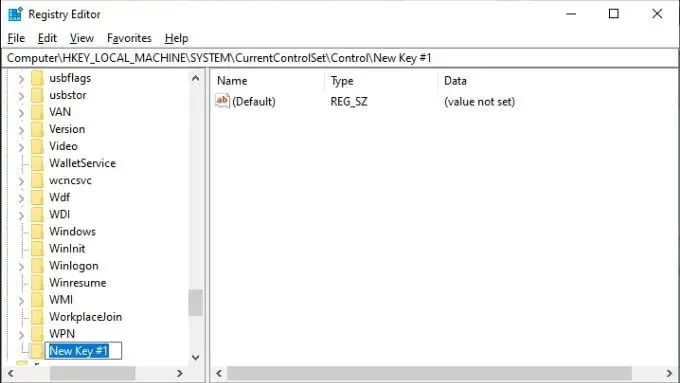
- StorageDevicePolicies 를 선택합니다.
- 다시 오른쪽 창의 빈 공간을 마우스 오른쪽 버튼으로 클릭하고 새로 만들기 > DWORD(32비트) 값 을 선택합니다.
- 새 DWORD 값의 이름을 WriteProtect 로 지정하고 Enter 키를 눌러 확인합니다.
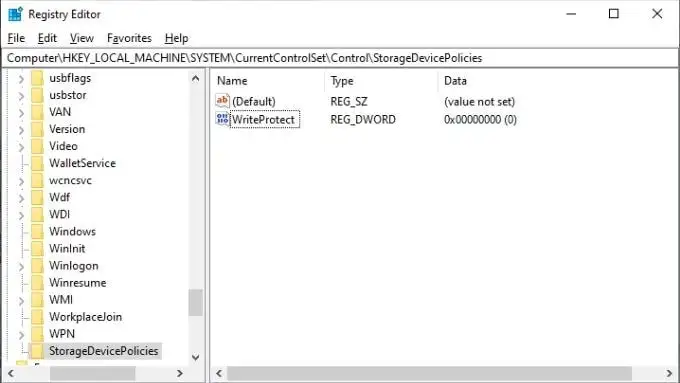
- WriteProtect 를 두 번 클릭합니다. DWORD 편집 창이 열립니다.
- 값 데이터 상자 를 찾은 다음 새 값으로 0 을 입력합니다.
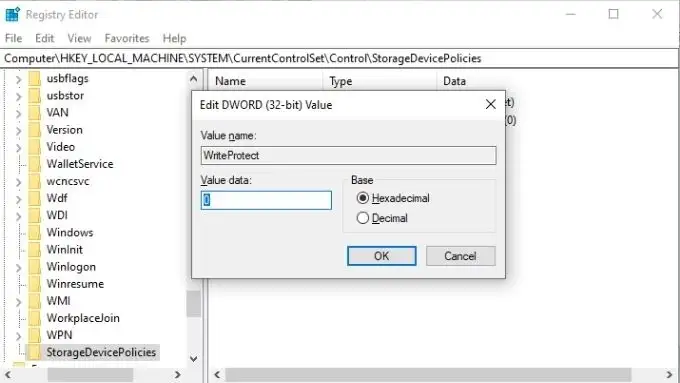
- 확인 을 선택하고 레지스트리 편집기를 닫습니다.
- 컴퓨터를 다시 시작하고 디스크를 다시 확인하십시오.
휴! 이 최후의 수단으로 Windows의 "미디어 쓰기 금지" 문제가 해결되기를 바랍니다!
